众所周知,3DCAD软件在我国的兴起是在上世纪90年代以后,在之前,一般的工厂是没有3DCAD软件的。而叶轮的叶片属于空间物体,没有办法用尺寸来表示,以前的工厂都是用子午线图来表示的。今天我们来介绍一下在 3D CAD软件中如何根据子午线图来绘制叶轮。
首先我们来理解一下叶轮的水力图
首先将子午线导入到SOLIDWORKS软件中
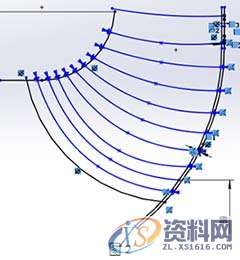
然后我们按照图纸当中的角度线用各个曲线绕中心轴做旋转曲面,第一条线是零度,第二条线是10度,第三条20度,以此类推,旋转的角度根据角度线不同而变化。



现在,这些曲面结束端的边线就是子午线在空间的真实位置,我们可以用这些边线进行放样得到叶片的一个面。
海量N95口罩机、自动化结构设计、UG汽车模具设计、2D、3D五金汽车模具设计、UG塑胶模具设计、PROE产品设计、CNC编程、CNC电脑锣操作、精雕浮雕、PRESSCAD软件应用、UG软件应用、UG数控编程、Mastercam数控编程、Powermill数控编程、SOLIDWORKS软件、SOLIDWORKS培训、ZBRUSH雕刻,ZBRUSH雕刻3D建模、UG模具设计、模流分析moldfolw、五轴编程培训、AutoformR7等图档、软件资料免费下载网址:https://zl.xs1616.com/?fromuid=2
免费教学视频网址:https://www.xs1616.com/
李老师电话:13018639977(微信同号)QQ:2033825601

重复上述步骤可以将叶轮的背面也绘制出来,这里我们就不在做过多赘述。
完成以后我们需要将辅助用的曲面隐藏掉,并且将页面正面和背面都延伸一点以保证跟盖板完全接合在一起

然后就可以将正面和背面形成封闭曲面并生成实体了。在这里我们为了方便,直接用加厚代替背面。再按照叶轮图纸中的个数绕中心旋转,所有的叶片就做好了

最后我们将叶轮上下盖板旋转出来,并切除多出来的叶片就可以了、

免责声明:
1;所有标注为智造资料网zl.fbzzw.cn的内容均为本站所有,版权均属本站所有,若您需要引用、转载,必须注明来源及原文链接即可,如涉及大面积转载,请来信告知,获取《授权协议》。
2;本网站图片,文字之类版权申明,因为网站可以由注册用户自行上传图片或文字,本网站无法鉴别所上传图片或文字的知识版权,如果侵犯,请及时通知我们,本网站将在第一时间及时删除,相关侵权责任均由相应上传用户自行承担。
内容投诉
智造资料网打造智能制造3D图纸下载,在线视频,软件下载,在线问答综合平台 » SOLIDWORKS机械设计 叶轮建模实例教程SOLIDWORKS软件实用技巧
1;所有标注为智造资料网zl.fbzzw.cn的内容均为本站所有,版权均属本站所有,若您需要引用、转载,必须注明来源及原文链接即可,如涉及大面积转载,请来信告知,获取《授权协议》。
2;本网站图片,文字之类版权申明,因为网站可以由注册用户自行上传图片或文字,本网站无法鉴别所上传图片或文字的知识版权,如果侵犯,请及时通知我们,本网站将在第一时间及时删除,相关侵权责任均由相应上传用户自行承担。
内容投诉
智造资料网打造智能制造3D图纸下载,在线视频,软件下载,在线问答综合平台 » SOLIDWORKS机械设计 叶轮建模实例教程SOLIDWORKS软件实用技巧


